おはようございます。ロジカル・アーツ株式会社のSE 輪島 幸治です。
Eclipse IDEを使用して、JavaプログラムからSalesforceに連携するプログラム作成方法をご紹介させて頂きます。 既存のJava開発プロジェクトでのSalesforce連携などにご検討下さい。
この記事では、Eclipse IDEを使用して、(3)Javaプロジェクトの作成・Rest APIによる疎通確認を目的とします。
前回までの記事
・接続アプリケーション作成 blog.logical.co.jp
・使用ライブラリ(外部JARファイル)の用意 blog.logical.co.jp
使用するプログラムのソースコードについて
さて、前回の記事でもご紹介させて頂きましたが、連携Javaプログラムの作成方法については、 公式のSalesforce 開発者サイトに、Rest APIと連携するサンプルのソースコードが公開されております。
この記事では、サンプルのソースコードを使用してRest APIでSalesforceにログインするまでを行います。 接続アプリケーション設定を行い、ライブラリの用意ができれば、 比較的容易に連携できると思いますので、Java開発者の方はぜひSalesforceとの連携を検証してみて下さい。
Javaプロジェクトの作成
それでは、Eclipseを使用してSalesforceと連携するJavaのサンプルコードについてご説明させて頂きます。
まず、Javaプロジェクトを保存するフォルダにて、Eclipseのワークスペースを作成します。
この記事では、C:\appにeclipse_workspaceフォルダを作成します。
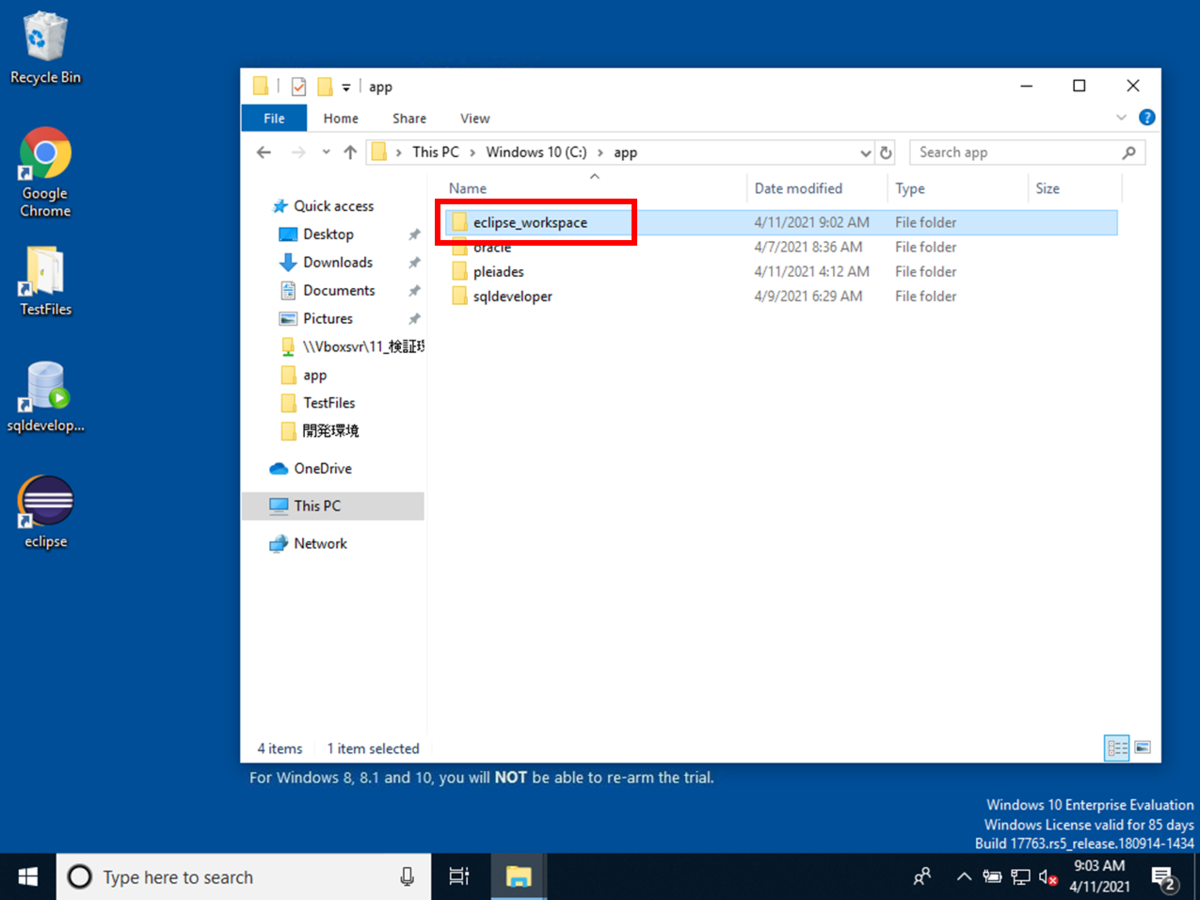
インストールあるいは特定のフォルダに解凍済みの[eclipse]を起動すると、ワークスペースの指定画面が表示されるので、作成したC:\app\eclipse_workspaceフォルダを指定します。
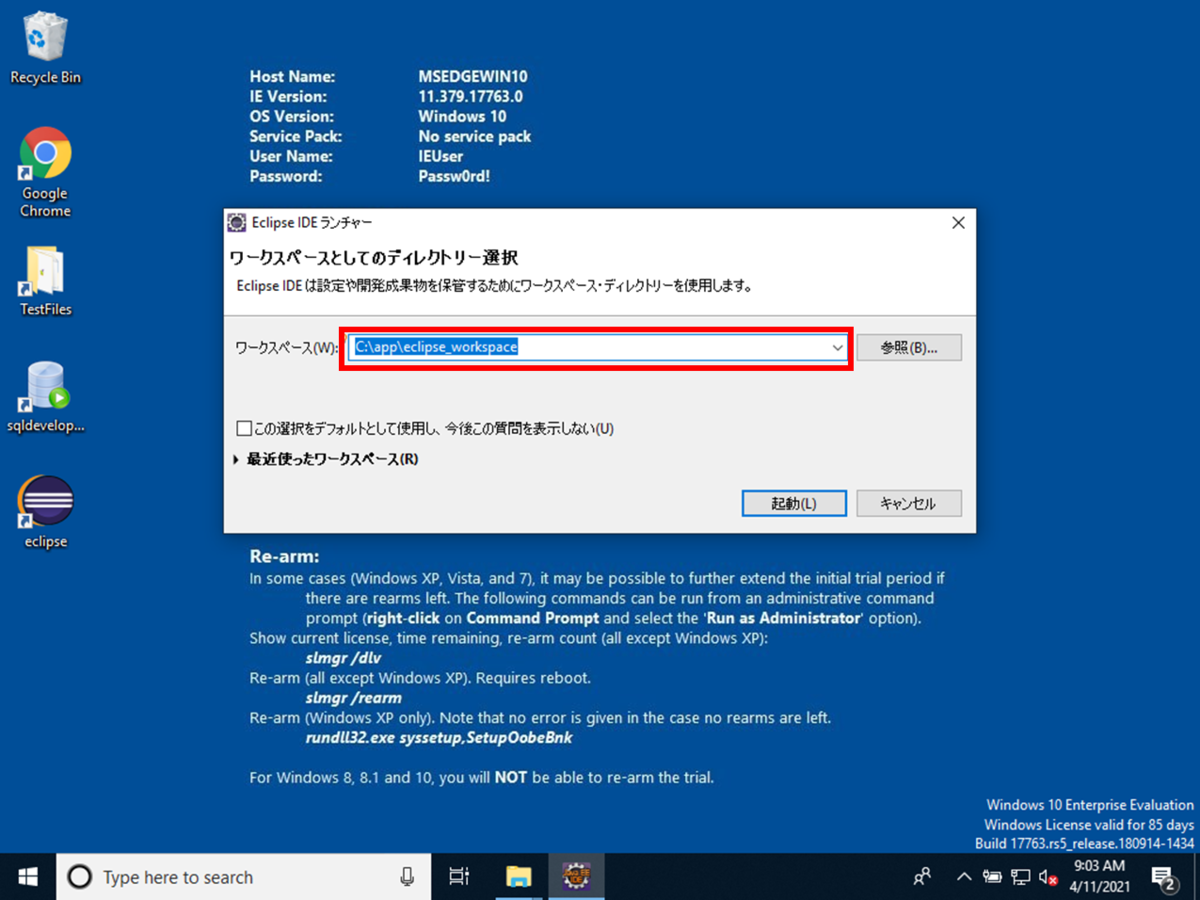
スプラッシュスクリーンが表示されますので、[eclipse]の起動を待ちます。
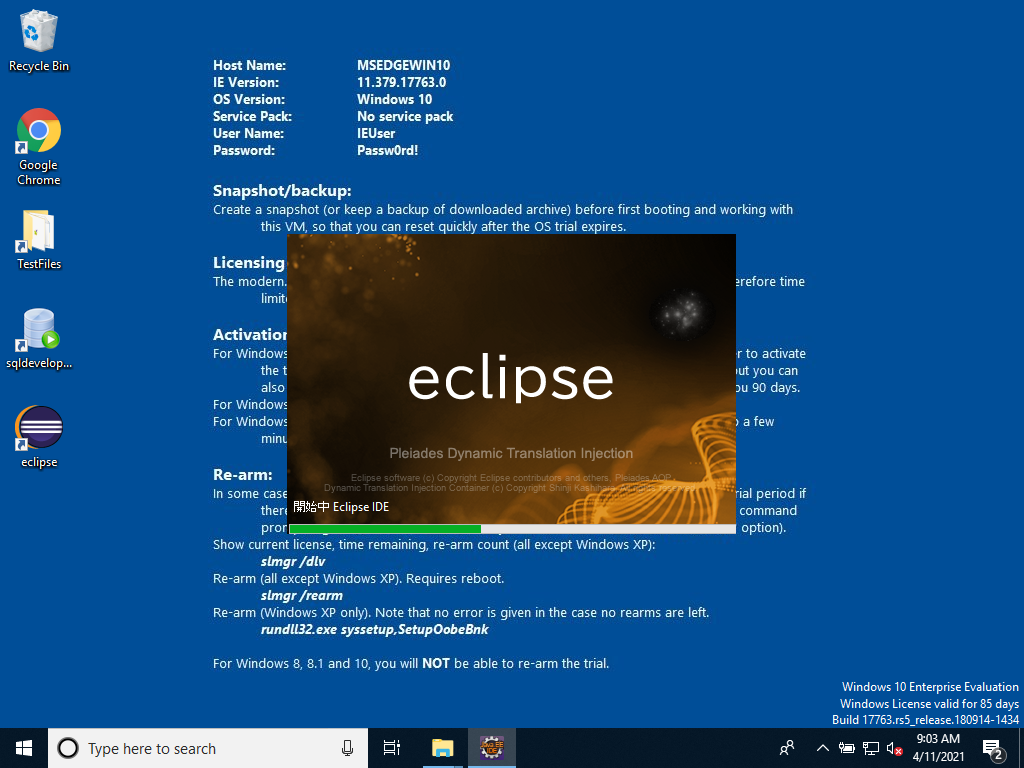
[eclipse]の起動を確認します。
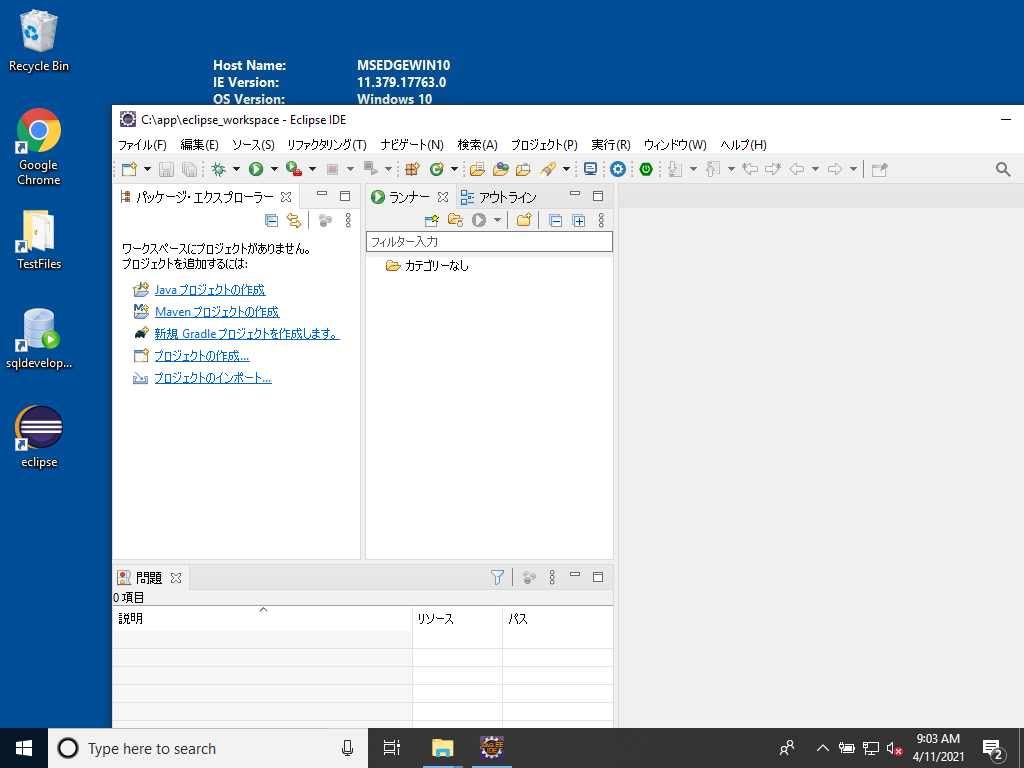
メニューバーにある[ファイル]>[新規]>[Javaプロジェクト]を押下します。
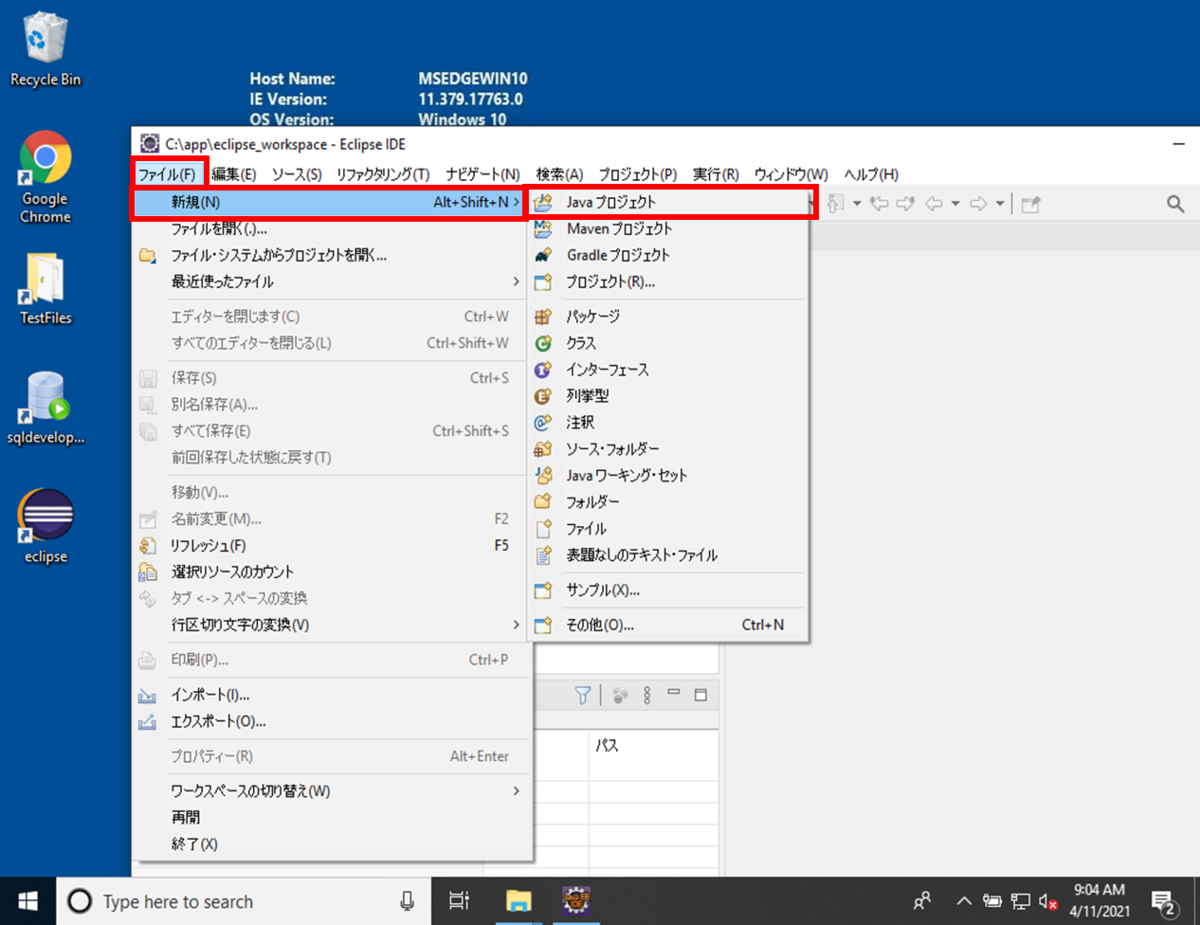
プロジェクト名にSF-REST-Testを入力して、[次へ]を押下します。
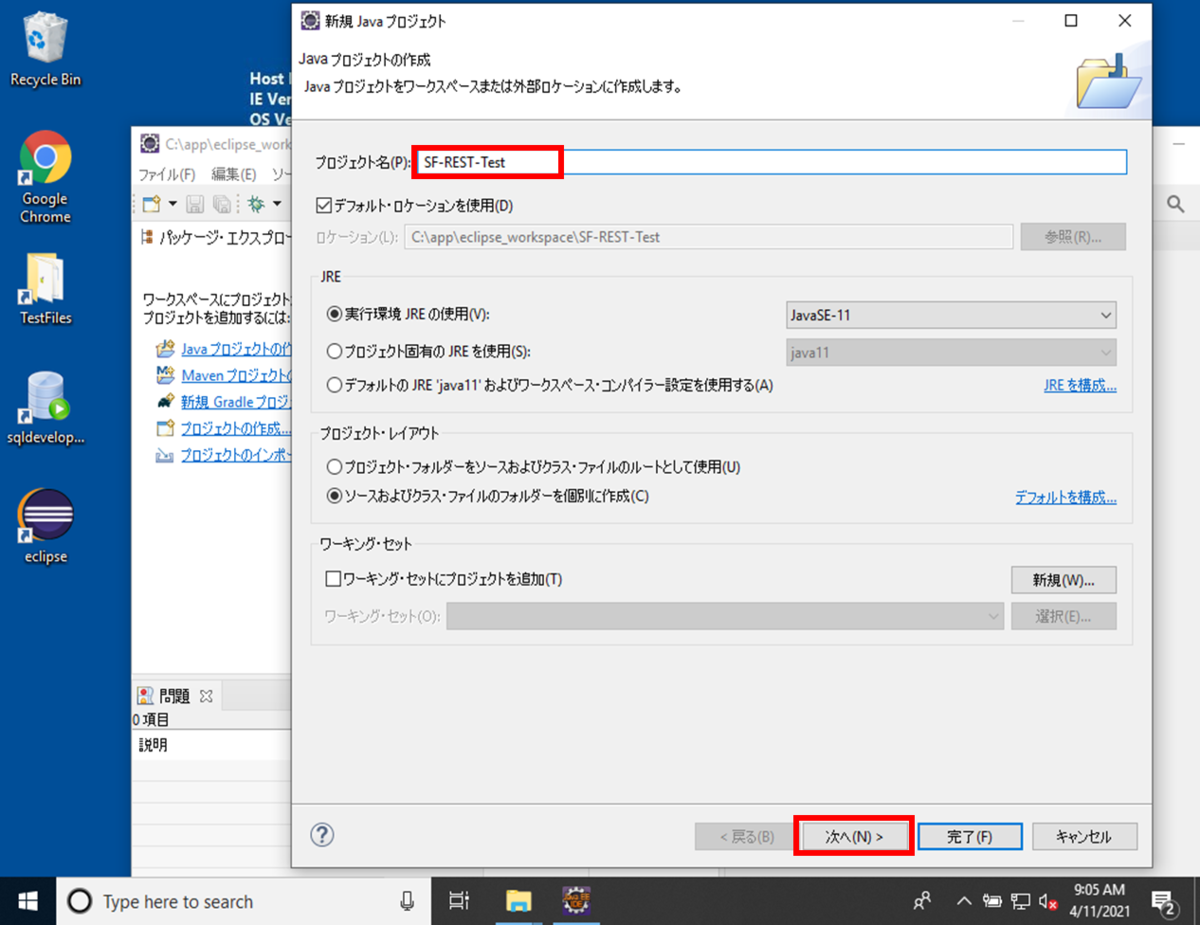
[ソース]タブが表示されますので、表示を確認して、[ライブラリ]タブを押下します。
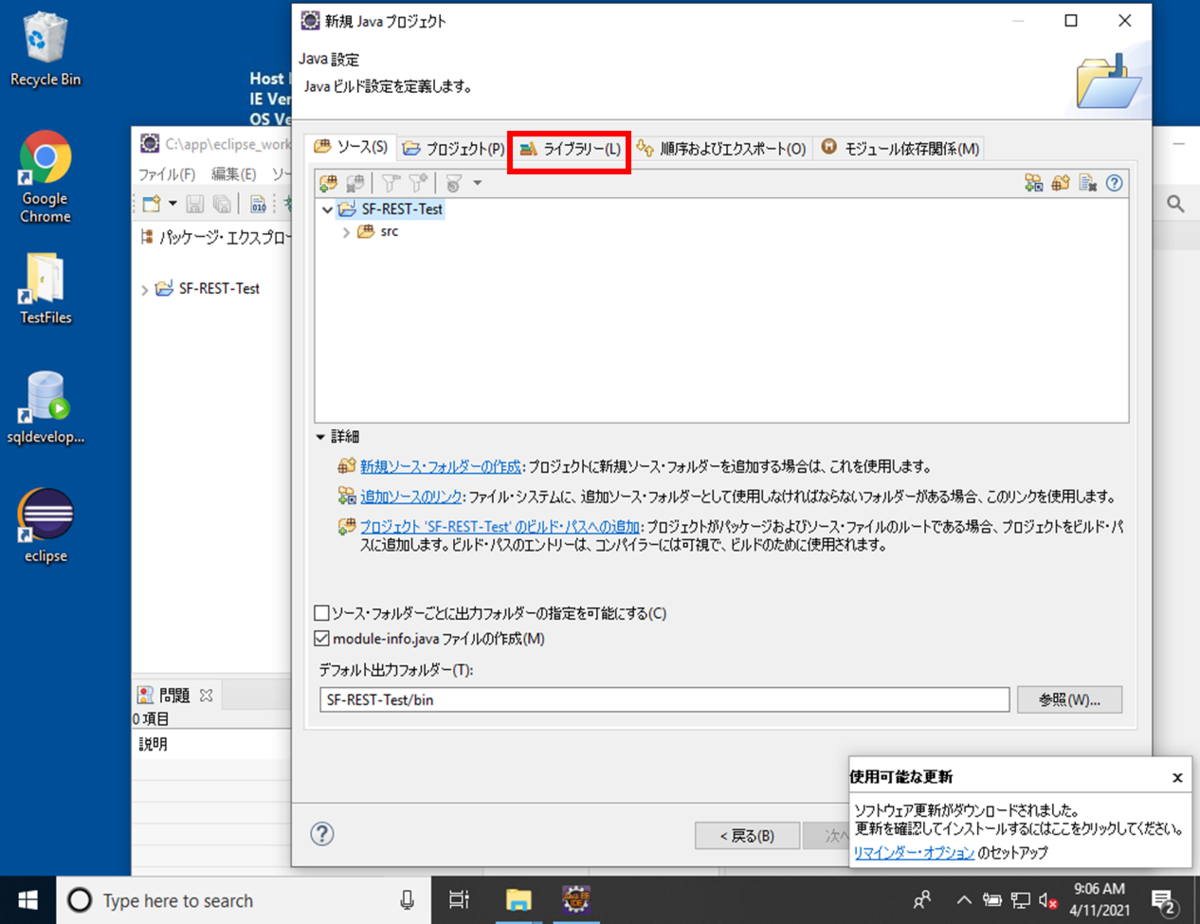
[ライブラリ]タブが表示されましたら、ビルド・パス上のJARおよびクラス・フォルダーにある[クラスパス]を指定して、[外部JARの追加]を押下します。
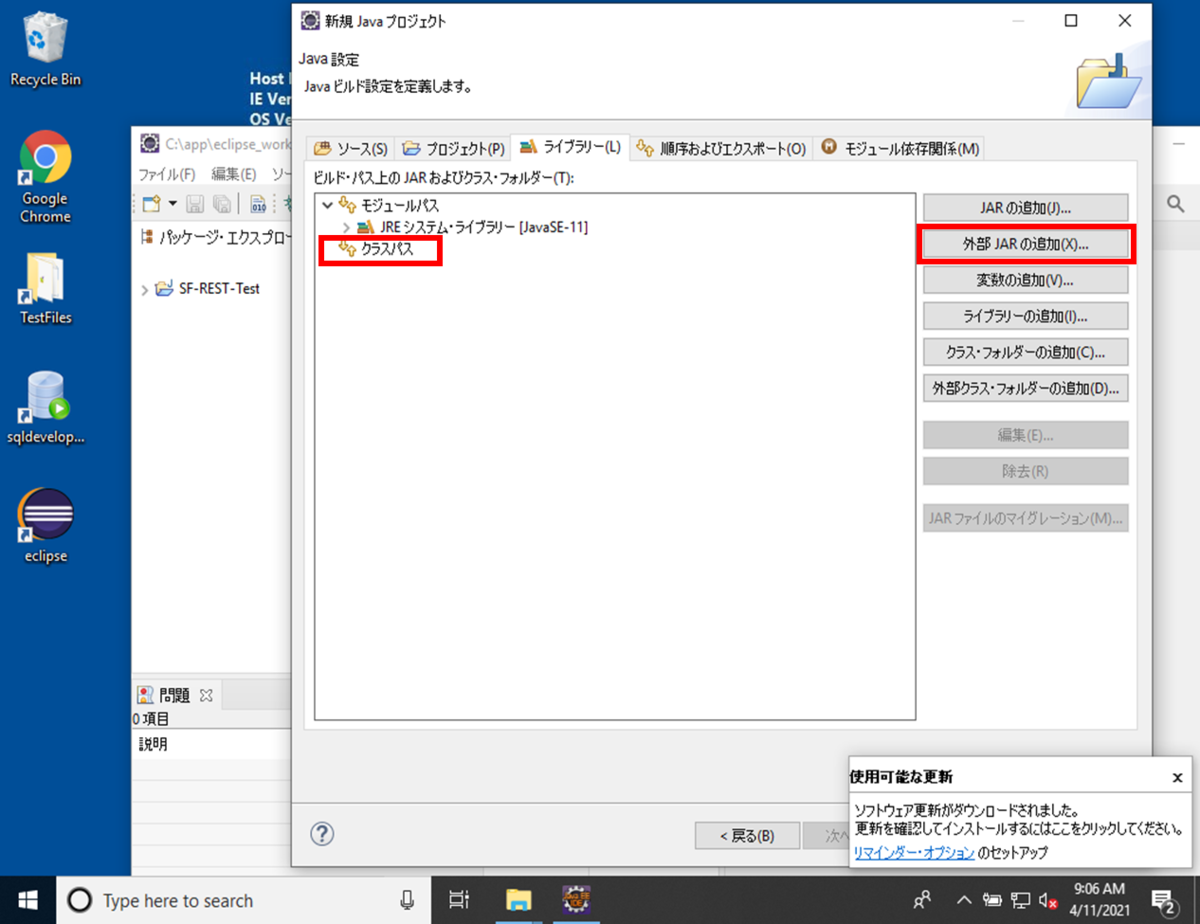
Salesforce Rest API連携用 Javaプログラムで使用するライブラリをすべて選択します。 今回は、Salesforce Rest API連携用 Javaプログラム(Eclipse IDE) 設定(2) - 使用ライブラリ(外部JARファイル)の用意にて用意した5つのJARファイルを使用します。
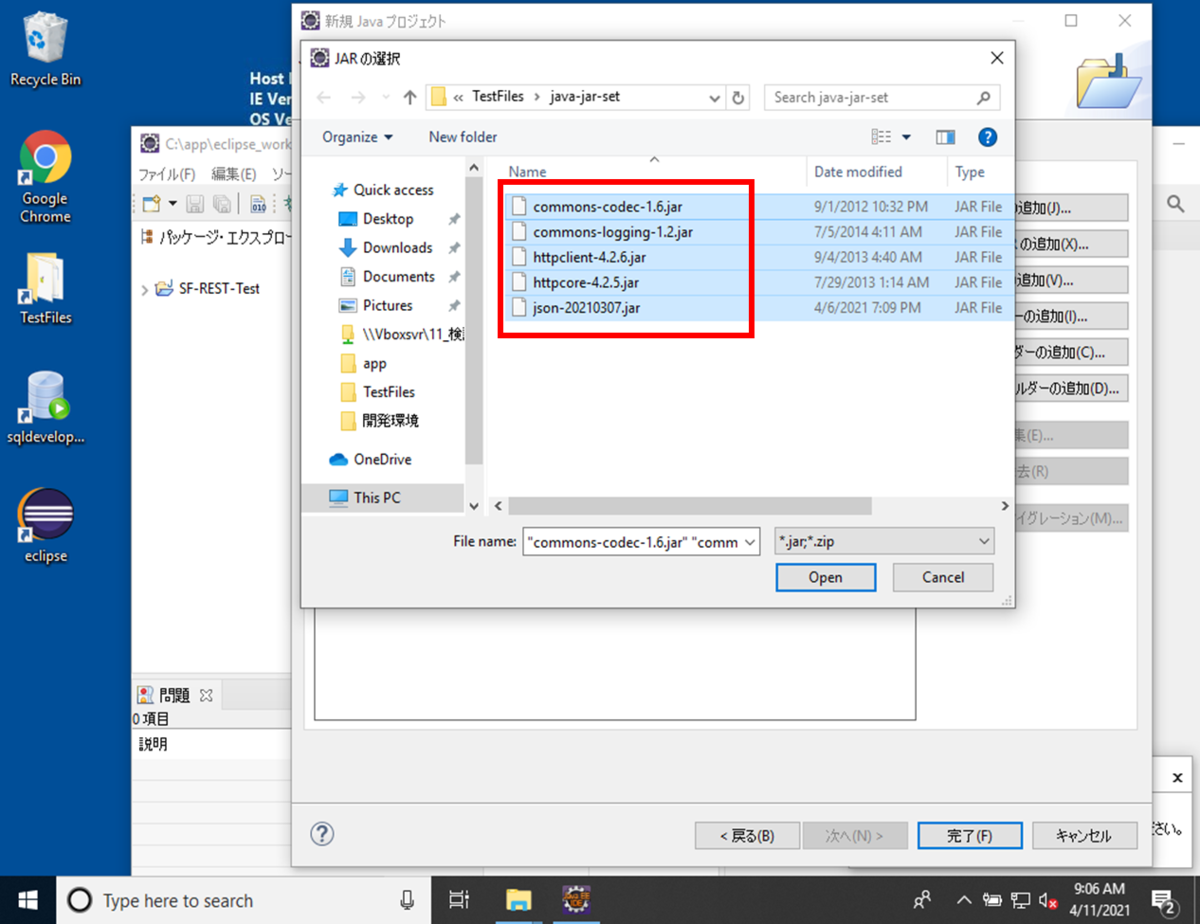
使用するJARファイル
| ファイル名 | 説明 |
|---|---|
commons-codec-1.6.jar |
HttpClientの安定版JARファイル(1) |
commons-logging-1.2.jar |
Commons-loggingの最新版JARファイル |
httpclient-4.2.6.jar |
HttpClientの安定版JARファイル(2) |
httpcore-4.2.5.jar |
HttpCoreの安定版JARファイル |
json-20210307.jar |
JSON In Javaの最新版JARファイル |
クラスパス配下に指定した5つの外部JARファイルが追加されていることを確認して、[完了]を押下します。
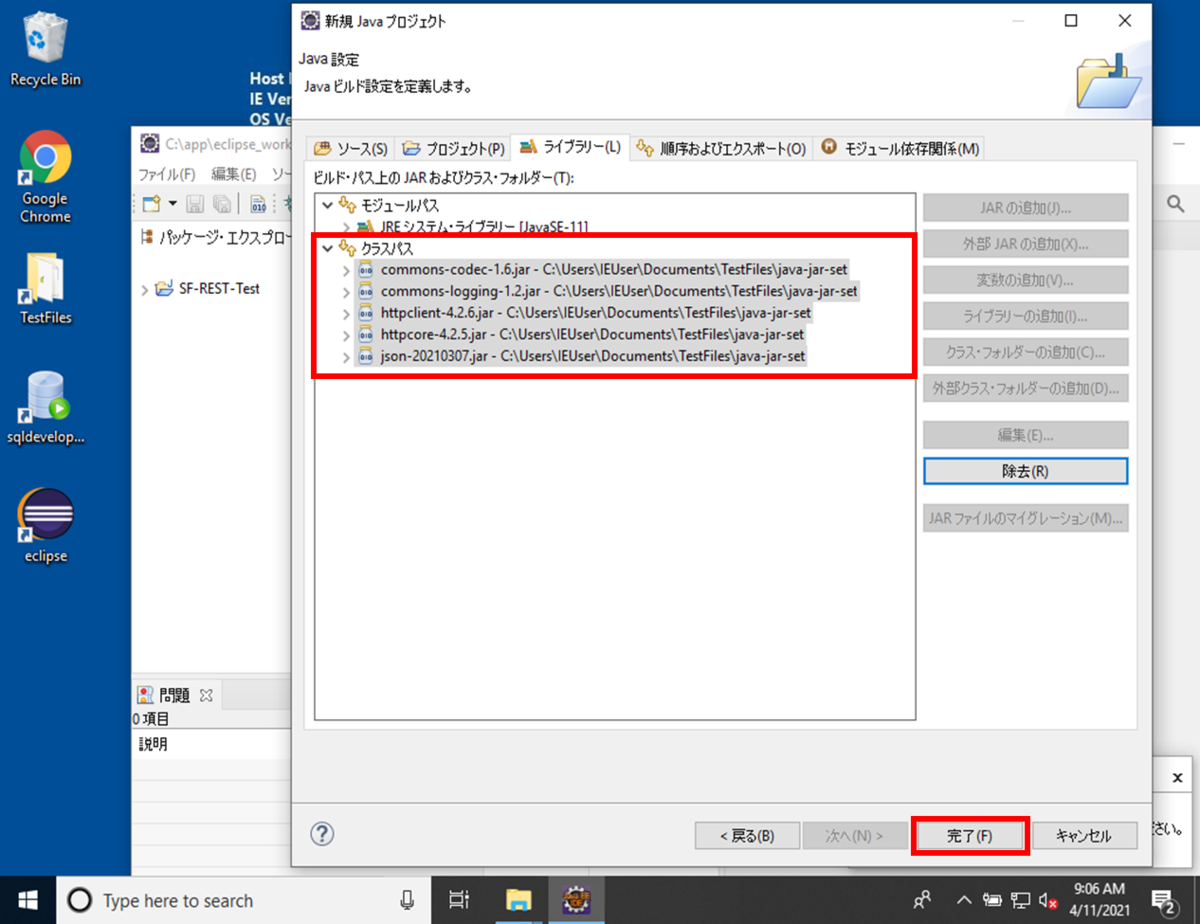
新規 module-info.javaの画面が表示されましたら、[作成しない]を押下します。
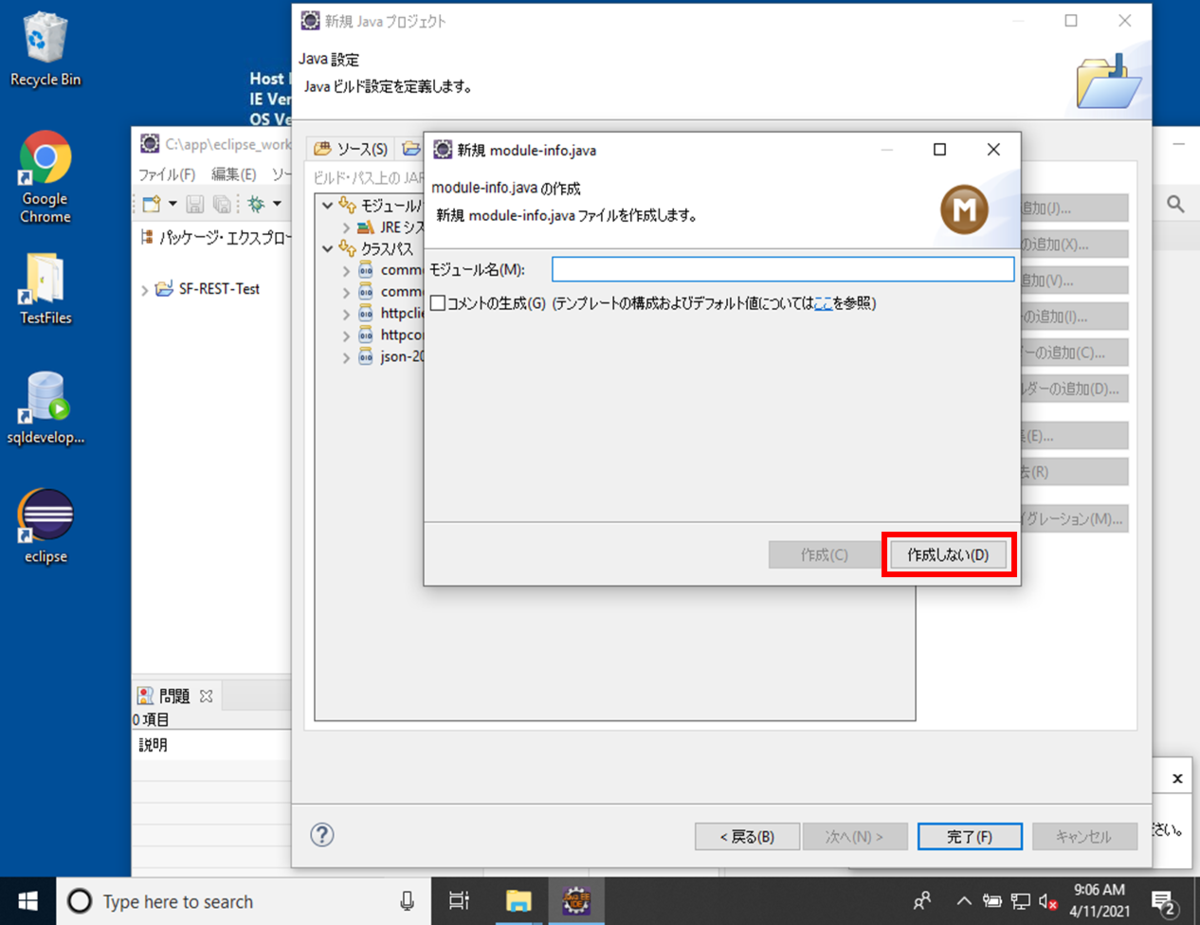
ワークスペース画面が表示されたのを確認して、Javaプロジェクトが作成されたことを確認します。
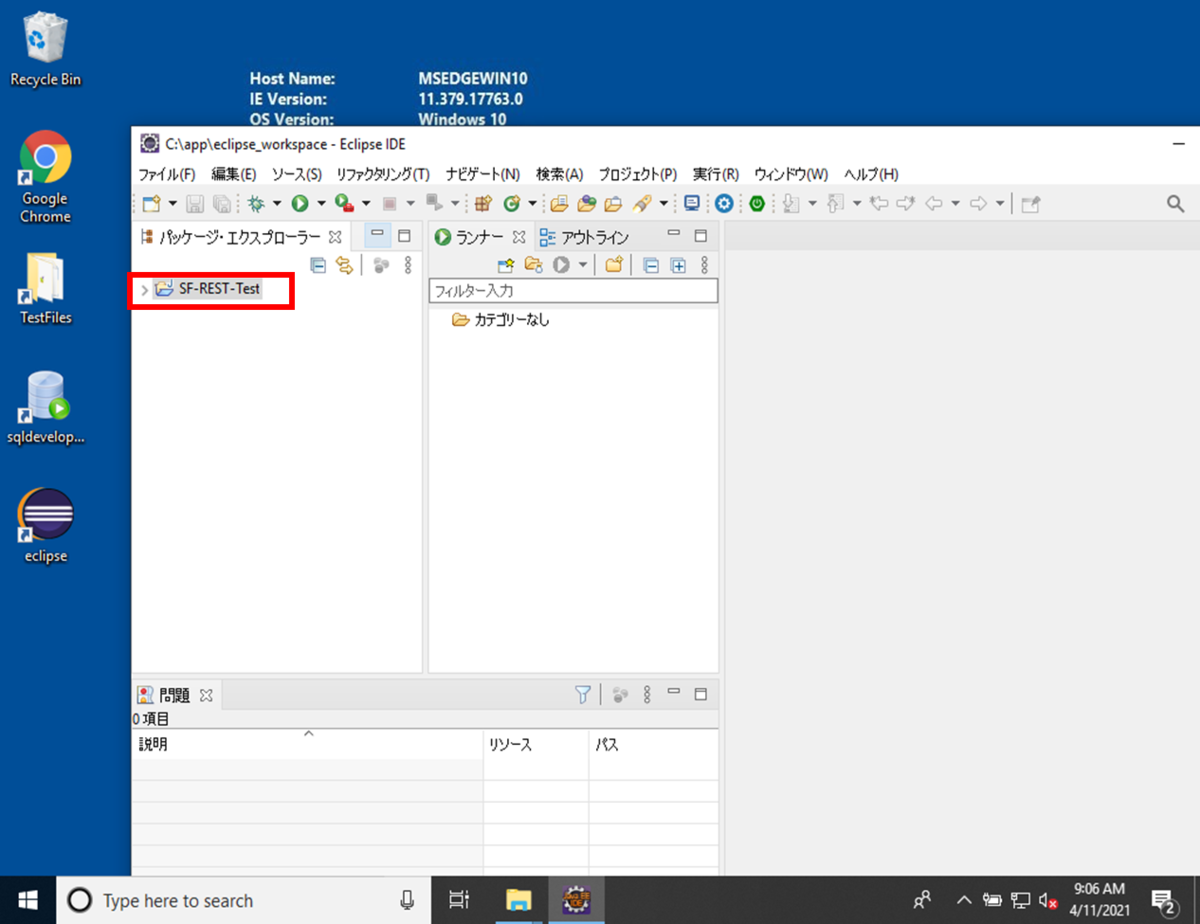
Javaプログラムの作成
Javaプロジェクトの作成が完了致しましたら、Javaプログラムの作成を行うため、
Javaプロジェクトを開いて[src]フォルダを押下します。

[src]フォルダを右クリックを押下して、[新規]>[フォルダ]を押下して、フォルダを作成します。
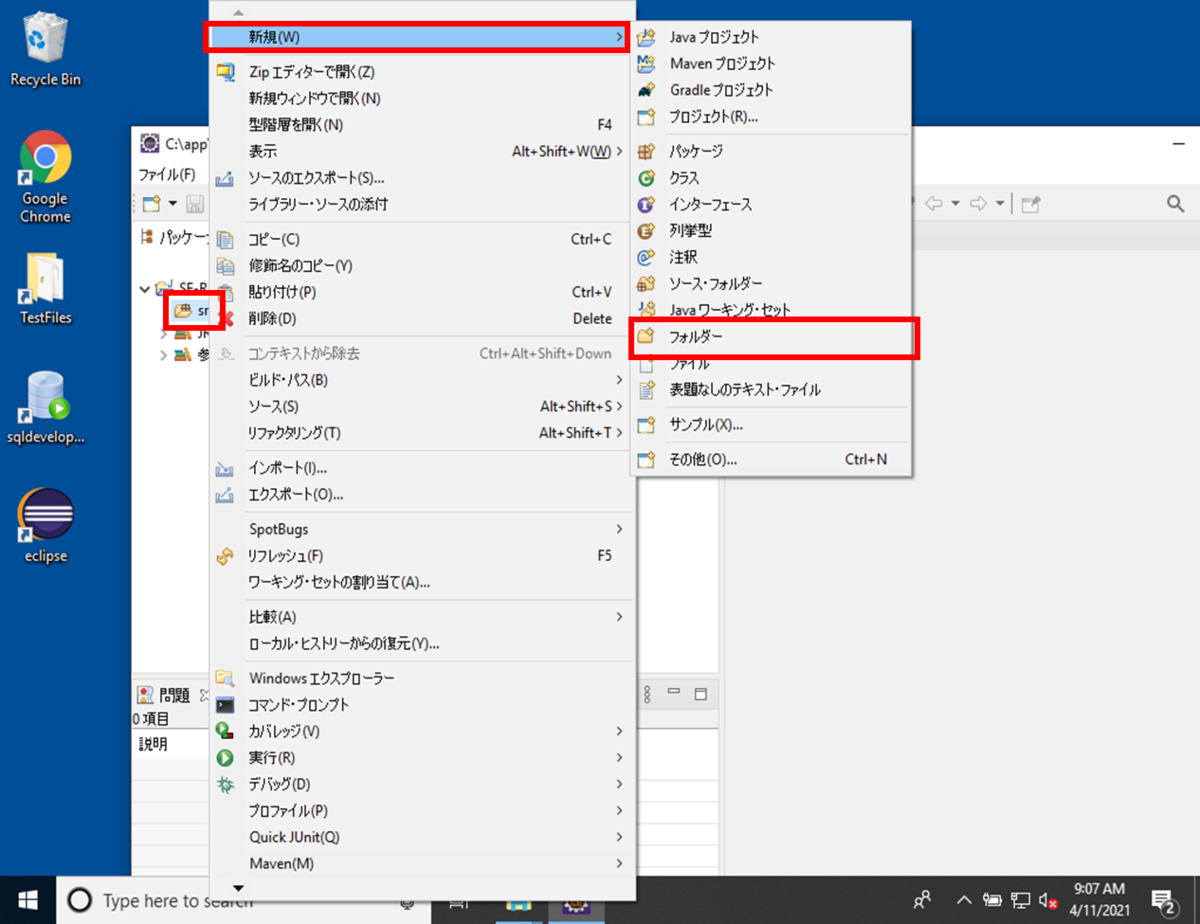
sfdc_restと入力して、[完了]を押下します。
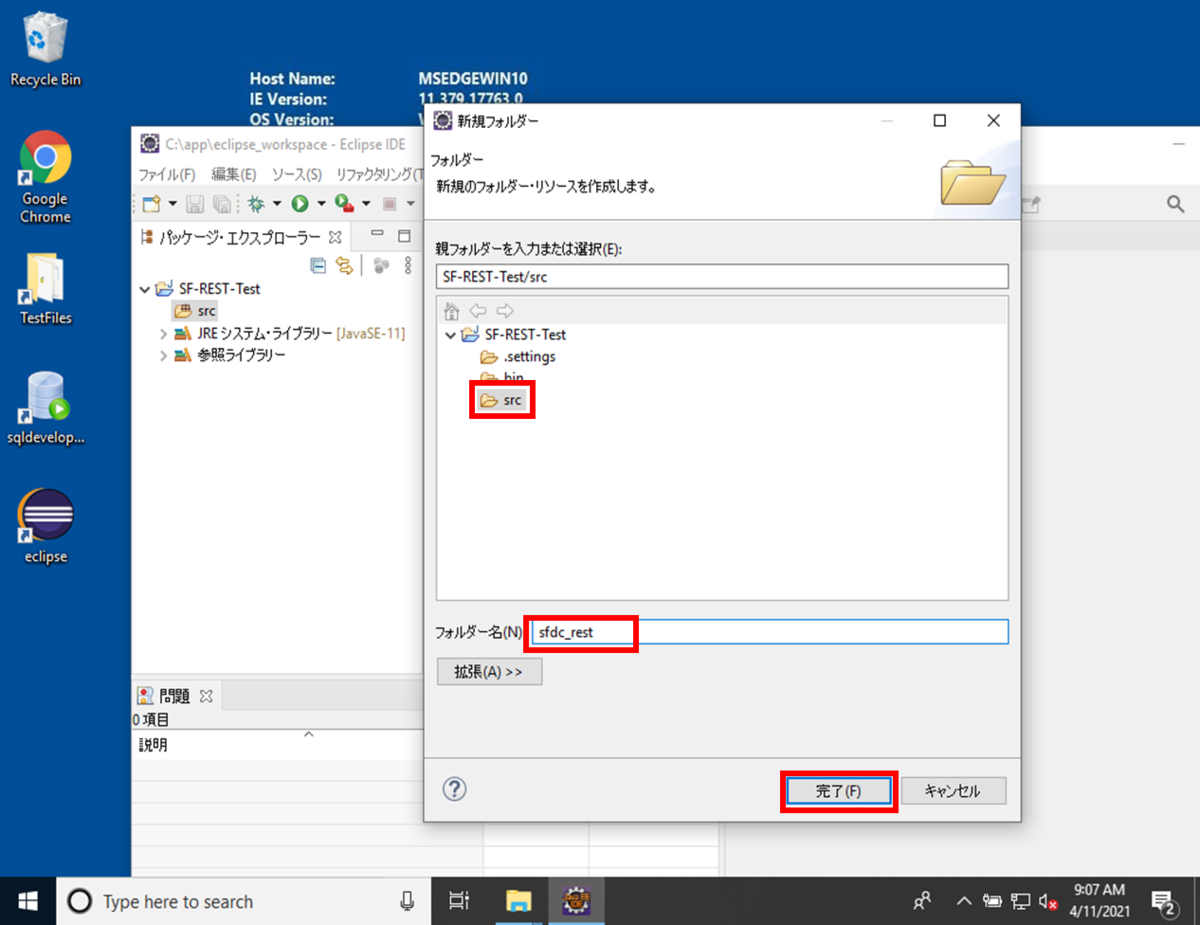
| 項目名 | 項目値 |
|---|---|
| フォルダー名 | sfdc_rest |
[sfdc_rest]フォルダの作成が確認できましたら[sfdc_rest]フォルダを押下します。
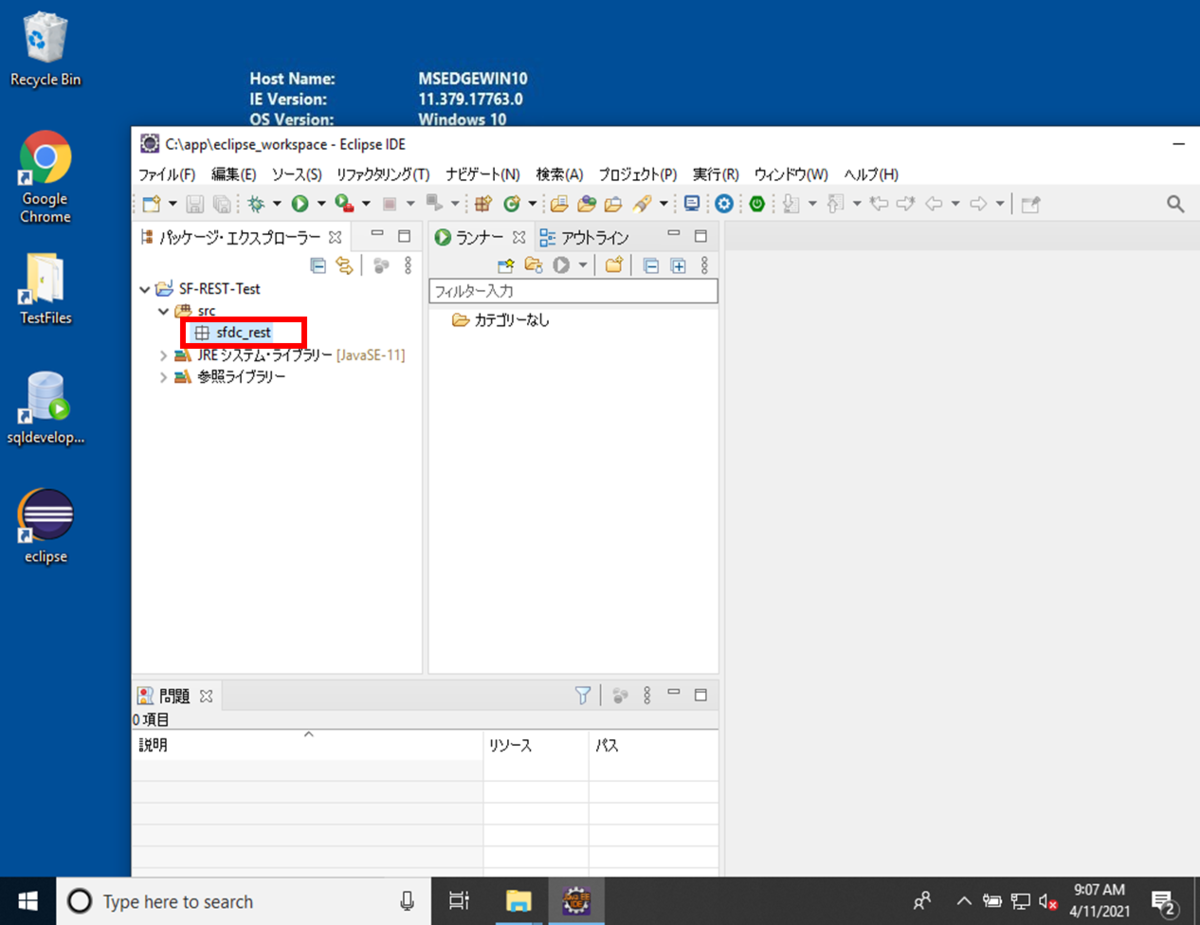
[sfdc_rest]フォルダを右クリックして、[新規]>[Javaプロジェクト]を押下して、Javaプロジェクトを作成します。
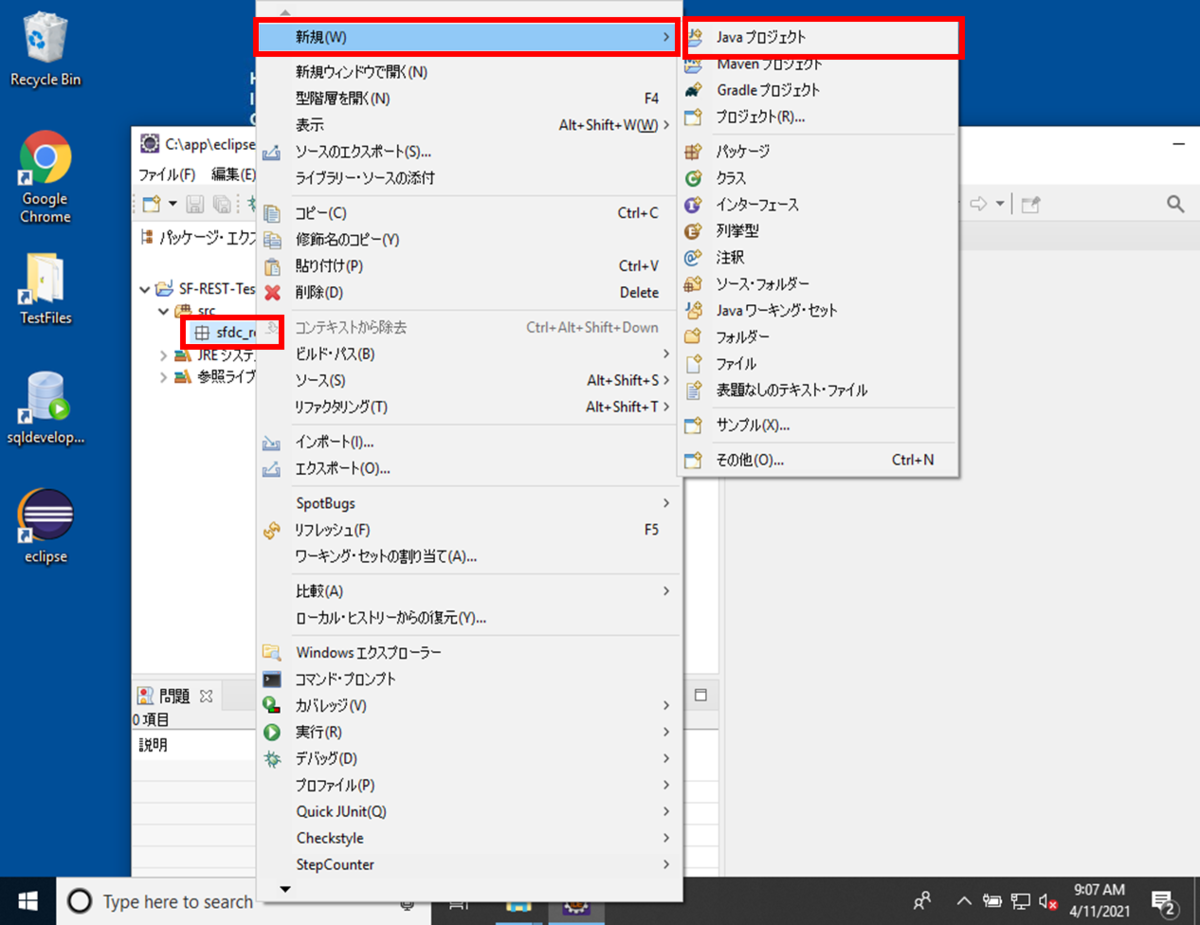
新規クラス作成画面の表示を確認します。
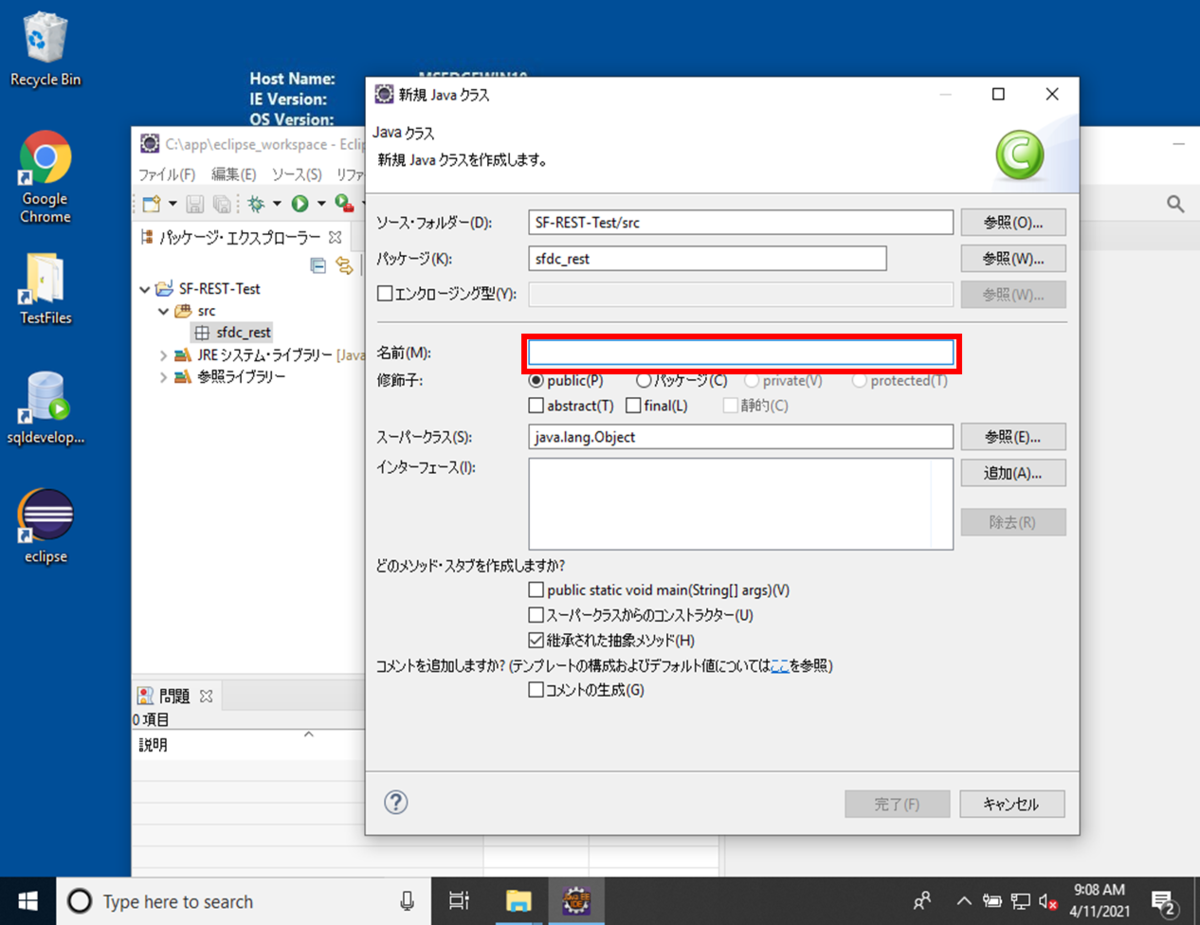
新規クラス作成画面の名前にMainと入力して、[完了]を押下します。
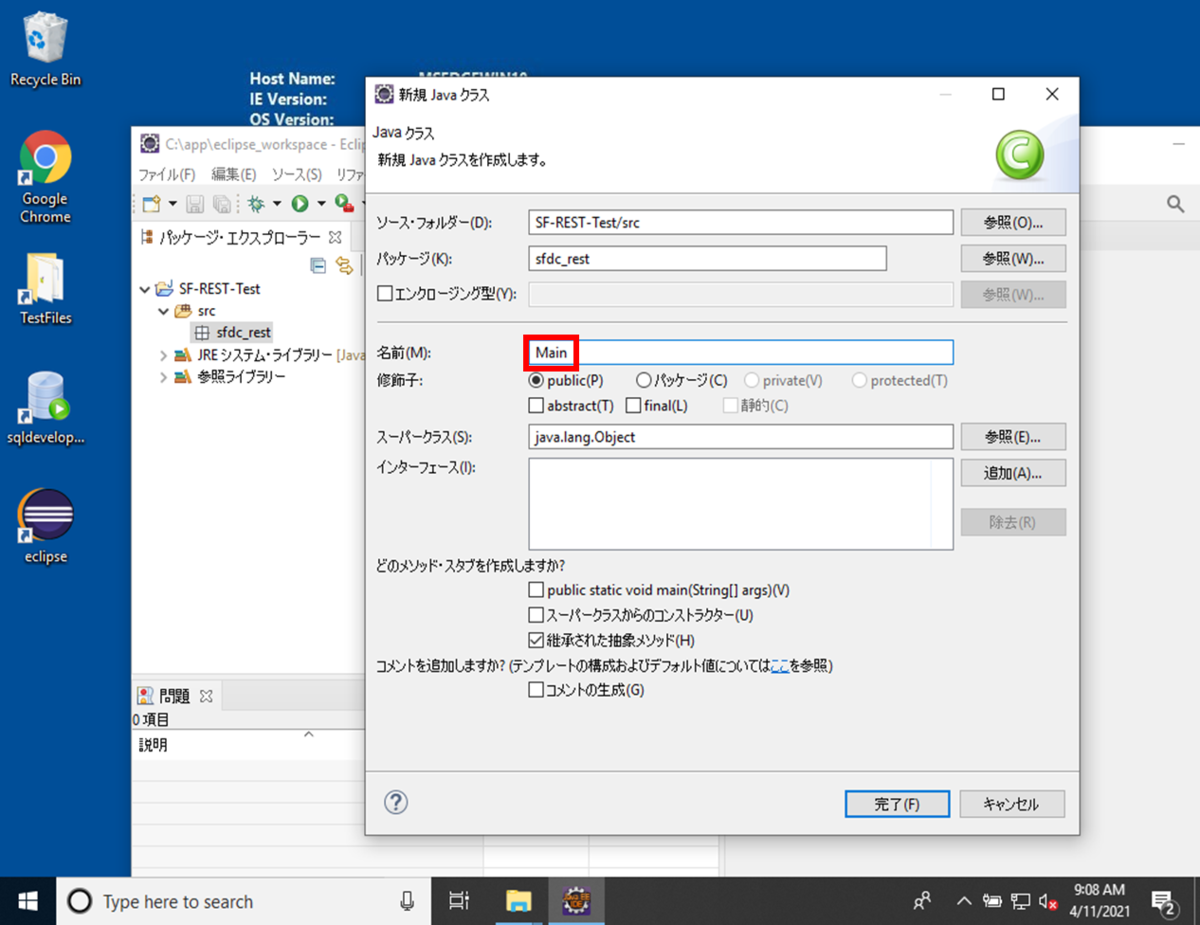
[sfdc_rest]フォルダ配下に、[Main.java]が作成されたことを確認します。
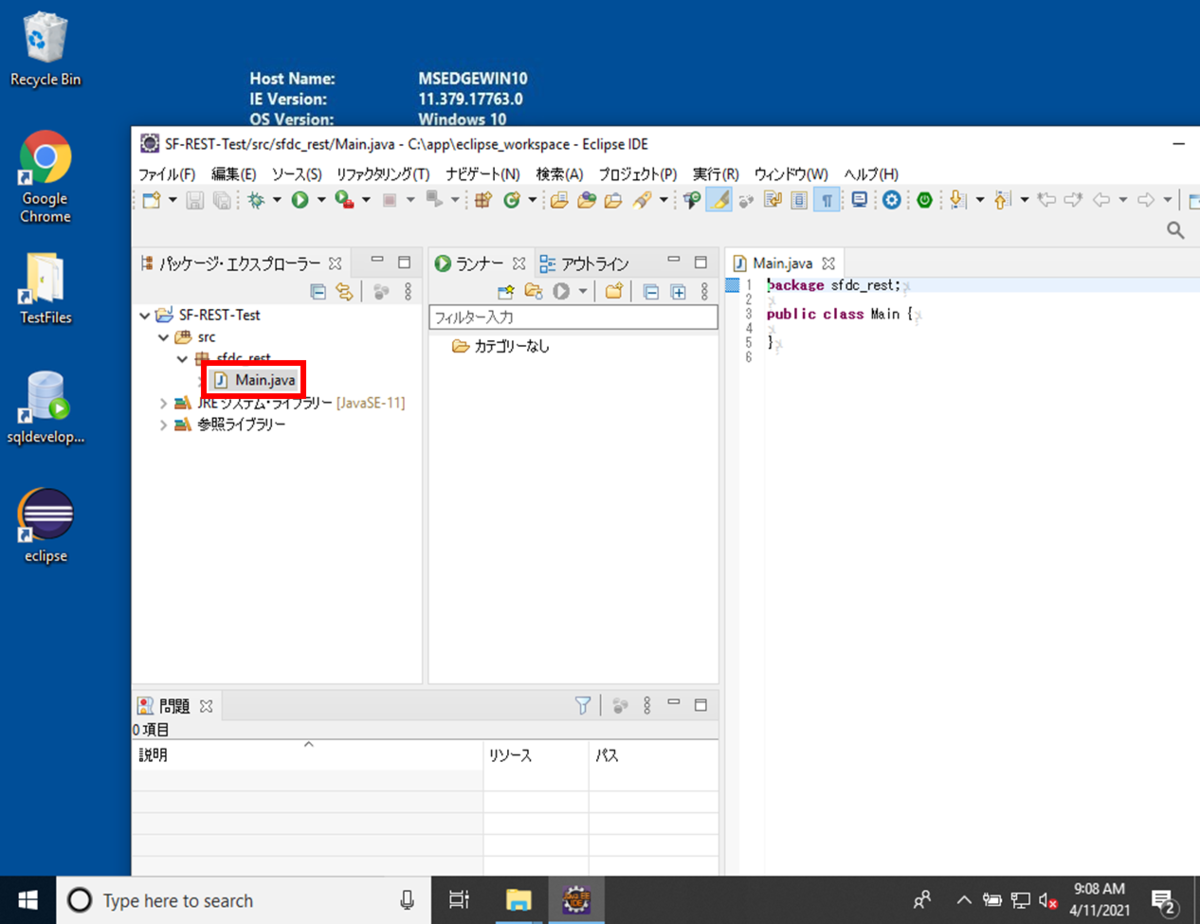
Rest APIによる疎通確認
Salesforce 開発者 - 開発者ドキュメントにて提供されているRest API連携用のJavaのサンプルプログラムのソースコード(GitHub Gistは、こちら)をコピーして、作成済みのJavaプロジェクトのMainクラスにペーストします。
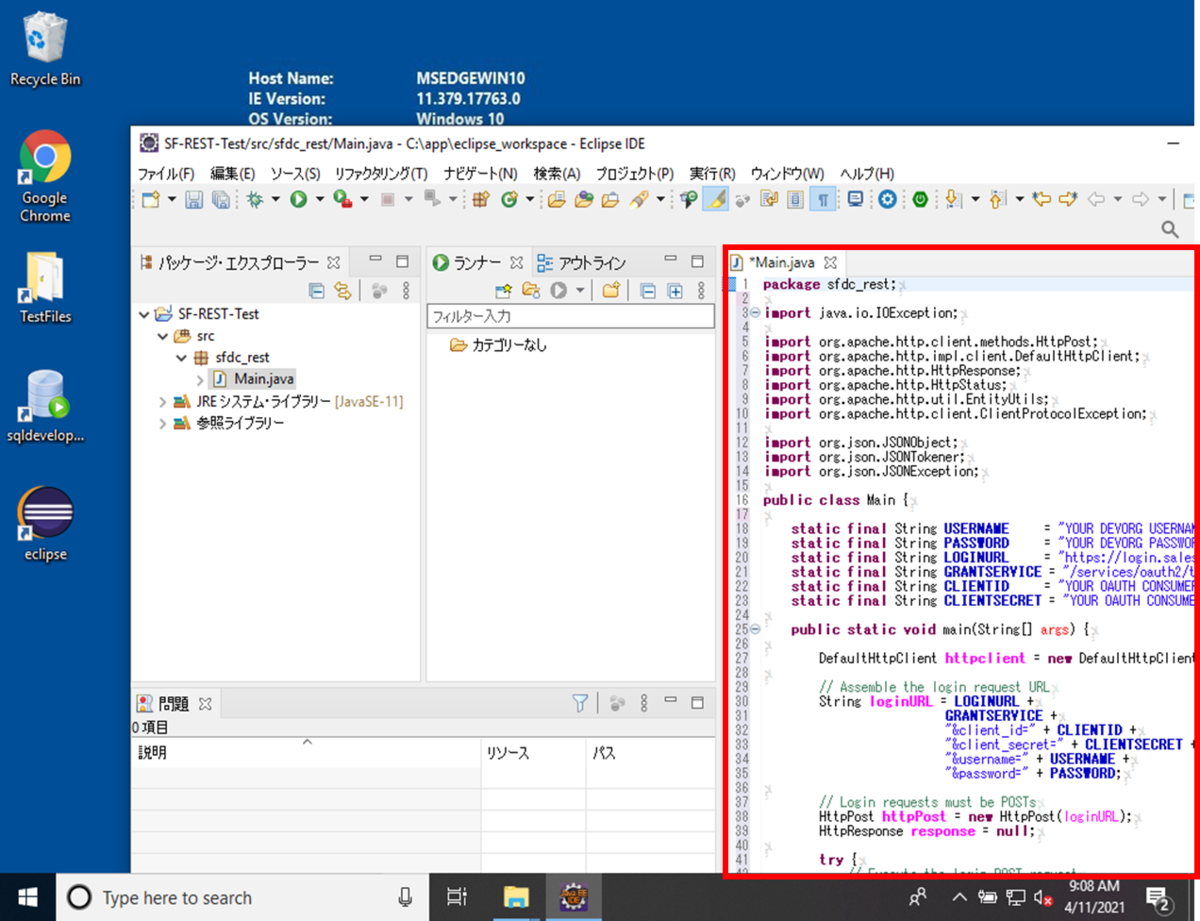
SalesforceのID・パスワード・接続アプリケーションの情報を入力して、ツールバーから[実行]>[Javaアプリケーション]を押下して実行します。
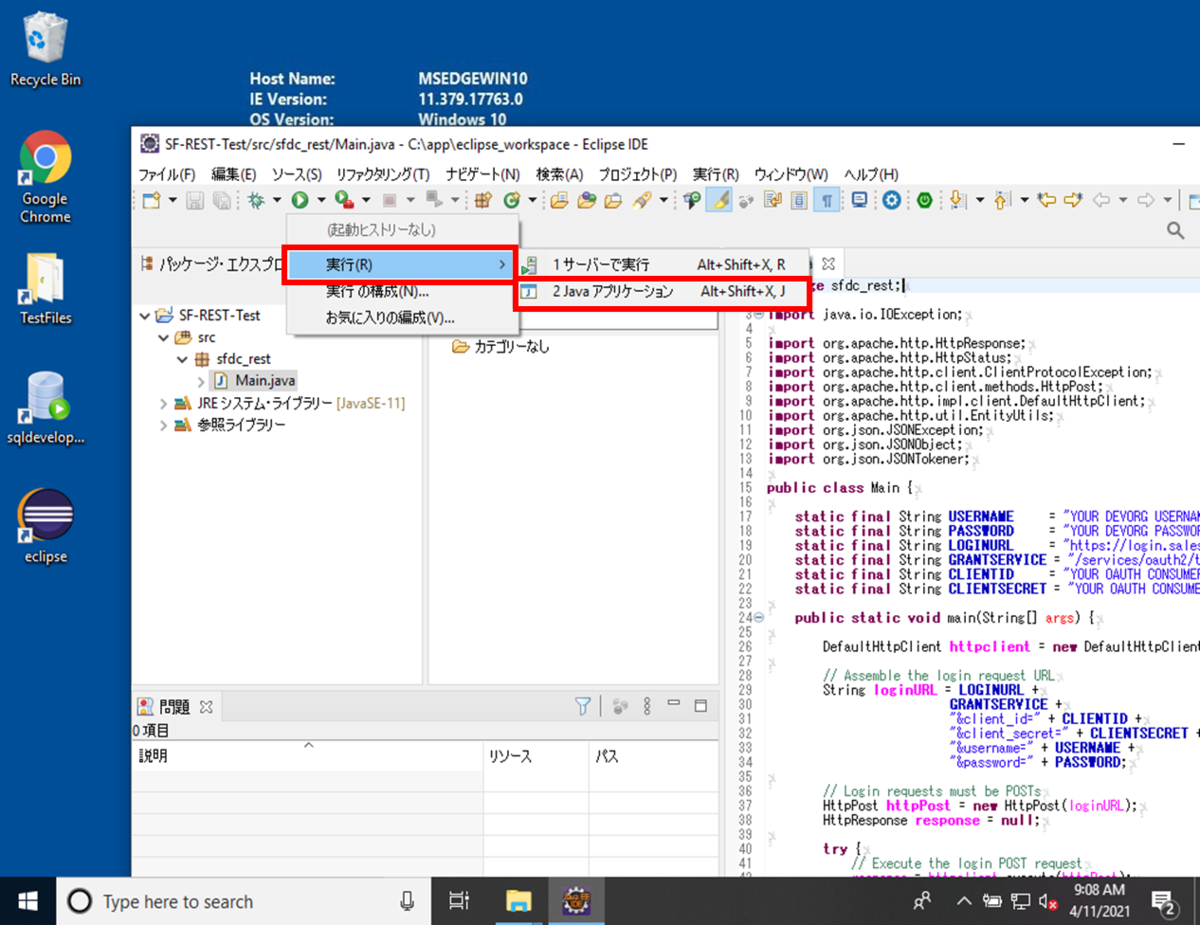
| 項目名 | 項目値 |
|---|---|
| USERNAME | logical2021webapp@gmail.com.eclipse01.restapi |
| PASSWORD | ******** |
| LOGINURL | https://login.salesforce.com |
| GRANTSERVICE | /services/oauth2/token?grant_type=password |
| CLIENTID | 3MVG95mg0lk4batiz.KTeb.8Ib4zWn9YRcuqpM5DRPhrUKVQ29foE2zPWfJwHD726Qx_wWz_d0Jxlx_TjHsaN |
| CLIENTSECRET | 0B740608A790B2E3F58CCDF02D43D085FFEC65594F6D8EF7ECCCFEABDF3CD2FC |
HTTP200が返却され、ログイン完了して、セッションIDが返却されて、Java連携ができたことを確認します。
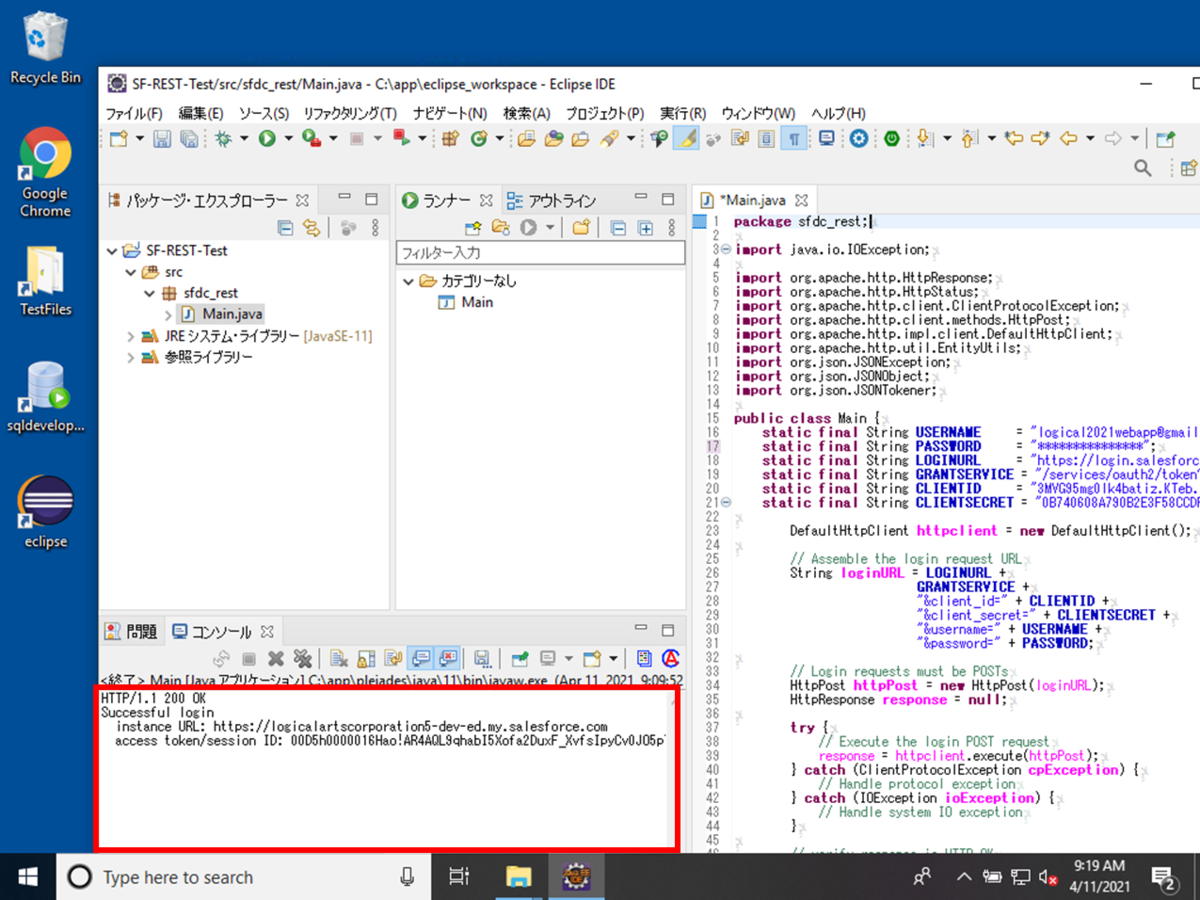
まとめ
以上で、Salesforce Rest API連携用 Javaプログラム(Eclipse IDE) 設定のJavaプロジェクトの作成・Rest APIによる疎通確認は、完了です。
疎通確認にて取得できたaccess token/session IDを使用して、
Javaプログラムから、SOQLやSOSLを発行して、
Salesforceをクラウドデータベースとして使用することができます。
Javaのコードではありませんが、REST APIやクラウドデータベースとして使用する場合は、 以下のドキュメントなども参考になります。
・Lightning Platform REST API の概要 - ステップ 4: サンプルコードを実行する developer.salesforce.com
・Salesforce Classic の CRM の基礎学習 - Salesforce Classic の CRM trailhead.salesforce.com
よろしくお願いいたします。
この記事について
この記事は、著者が技術調査した結果を、ロジカル・アーツ株式会社のブログにて記事化したものです。
記載されている会社名、商品名などは一般に各社の商標または登録商標です。なお、本文中には、™、®を明記しておりません。
成長が著しい業界であることから、機能更新も早くご紹介したドキュメントの内容などは、予告なく変更される場合もあります。
記事に至らない箇所もあると思いますが、お気付きの点がありましたらSalesforceに関する内容については、弊社やアプリケーション提供元ベンダーにお問い合わせ下さい。
ご紹介の関連アプリケーションについては、アプリケーション提供元ベンダーやアプリケーション提供元ベンダーのパートナー様にお問い合わせ下さい。
よろしくお願いいたします。